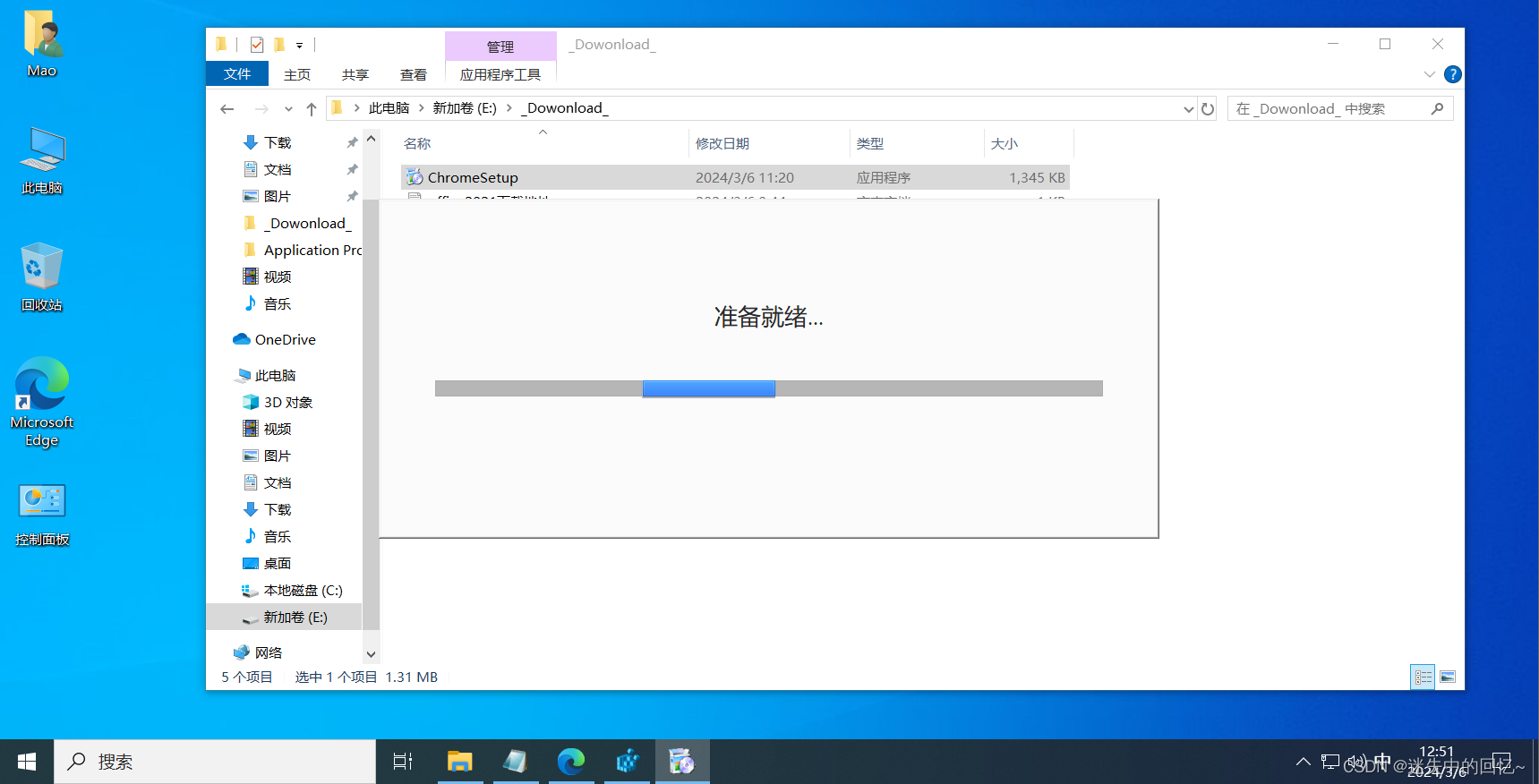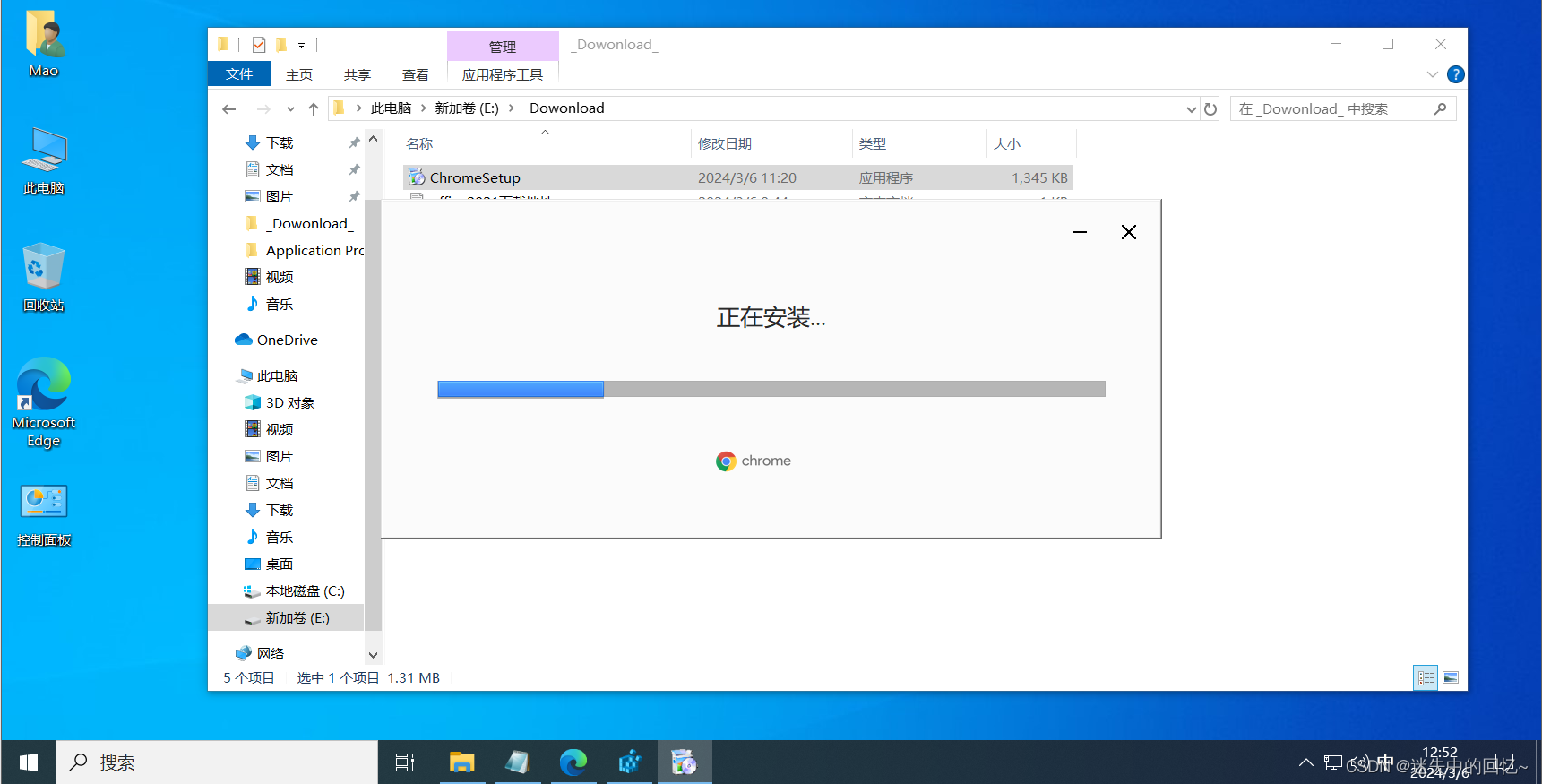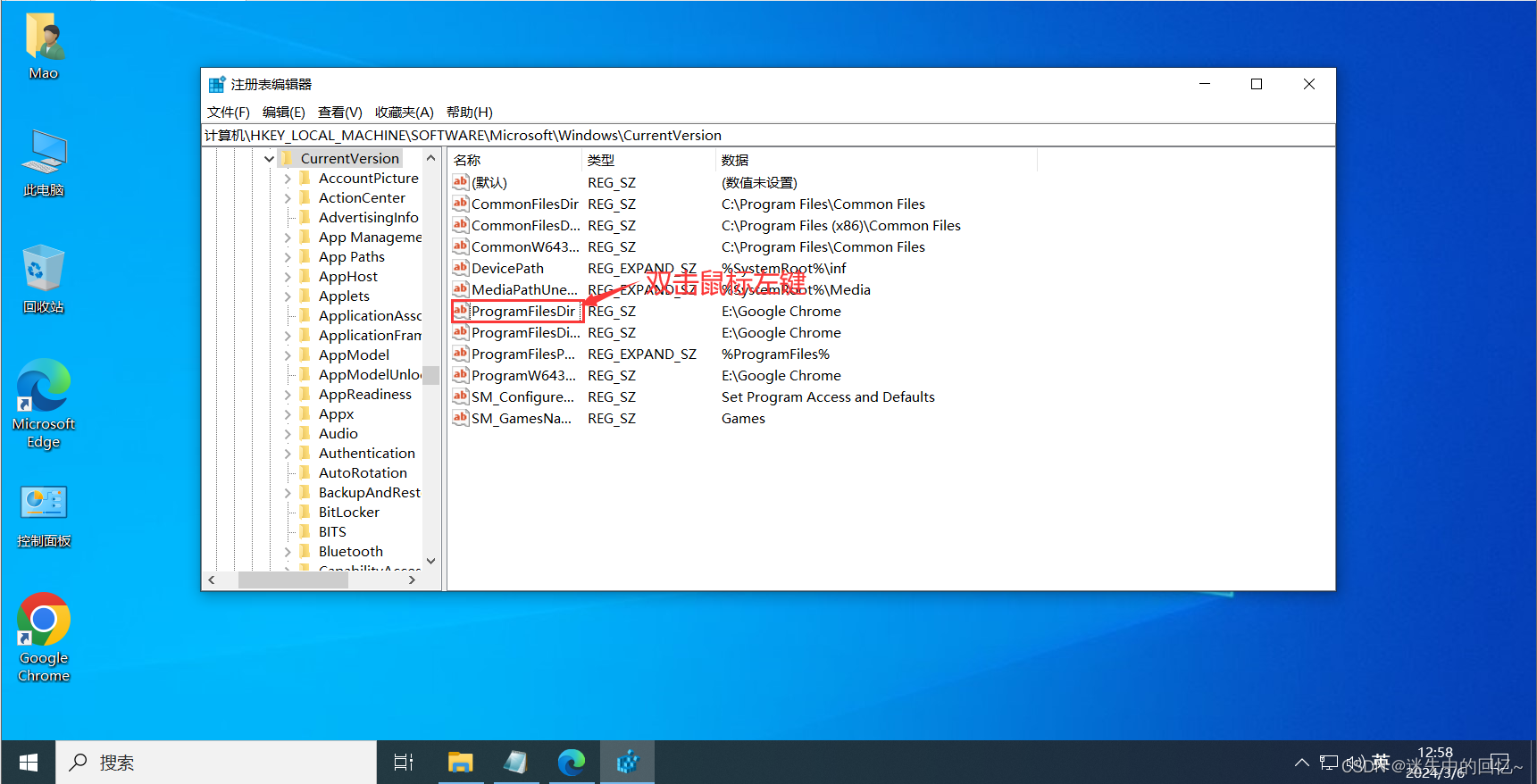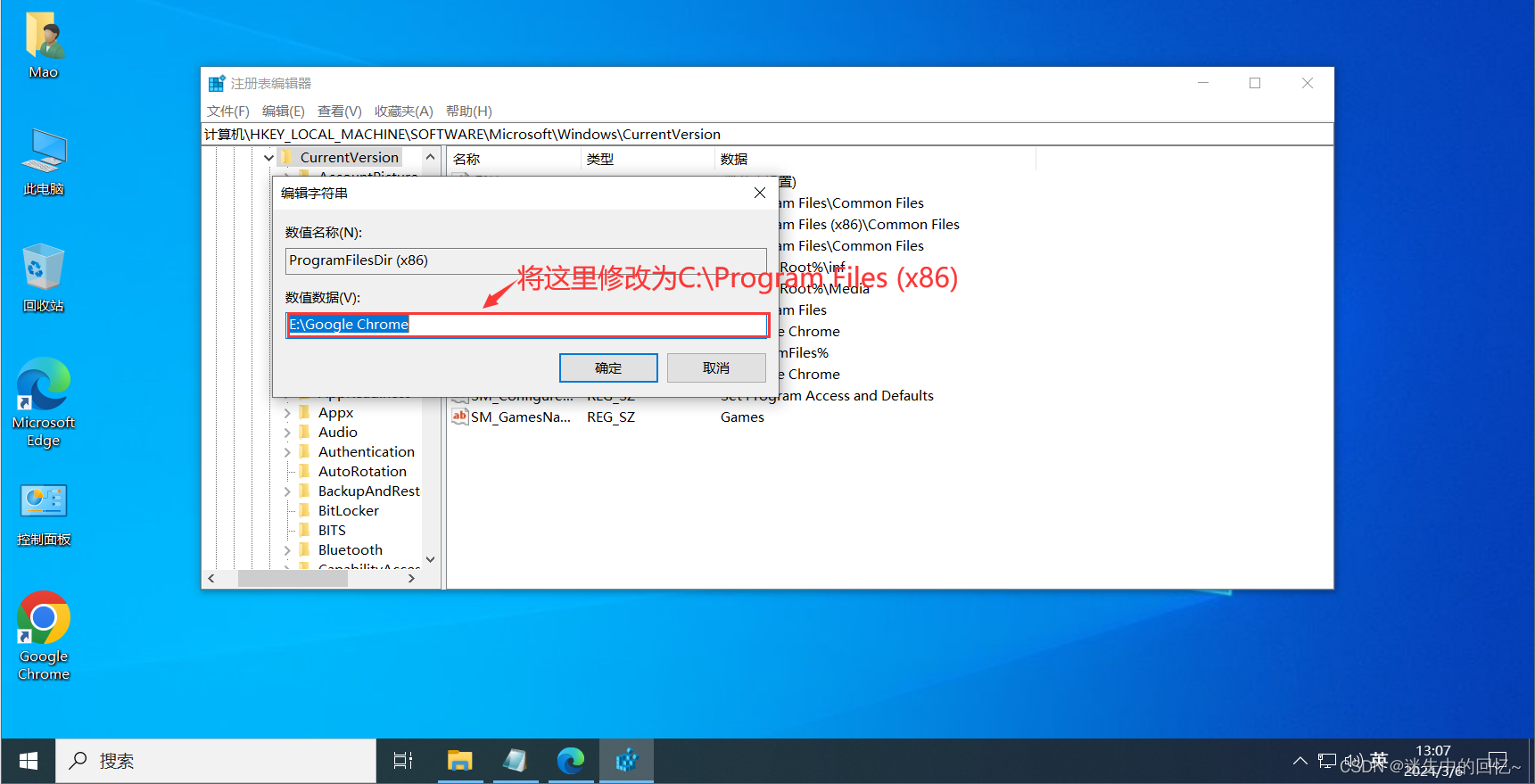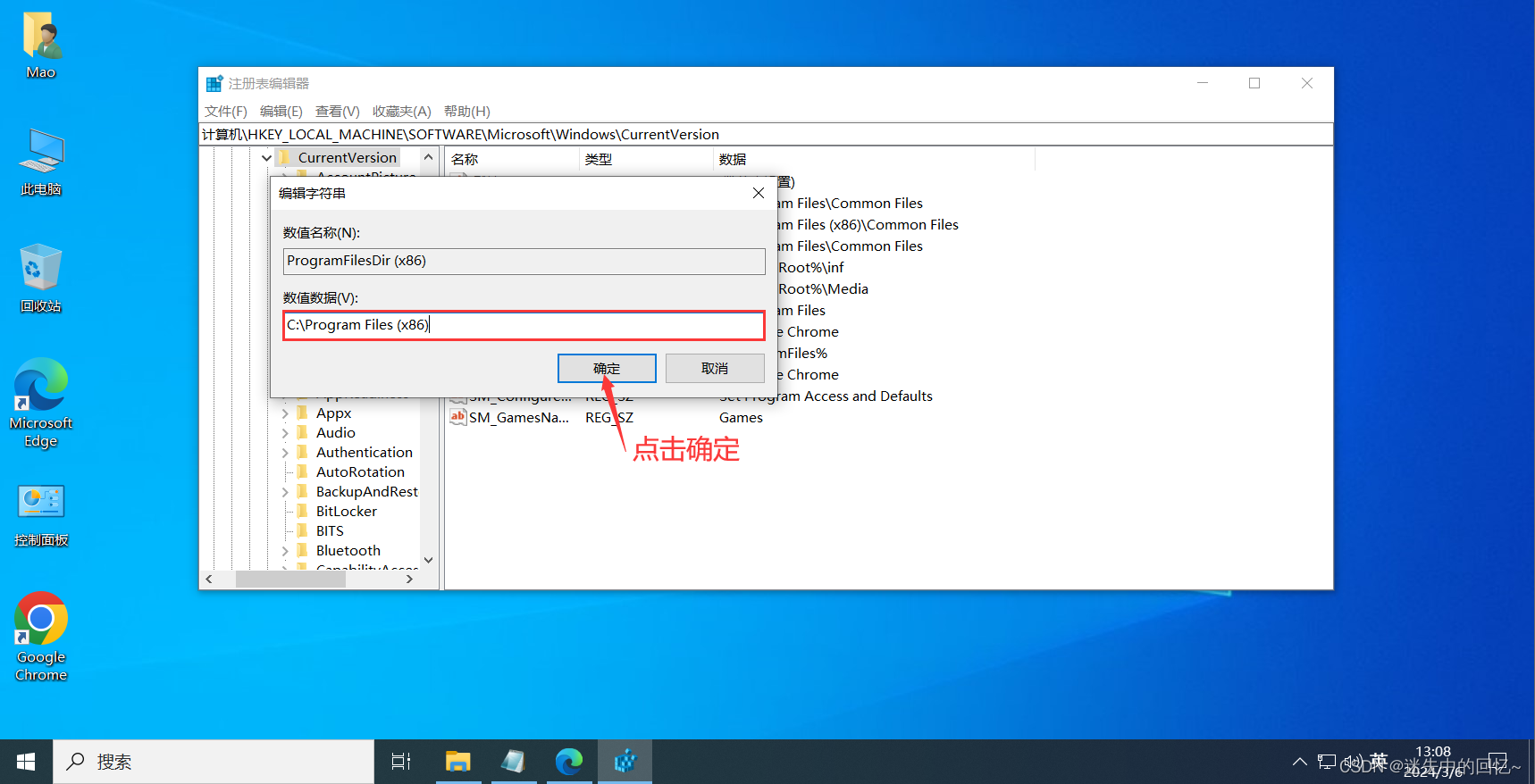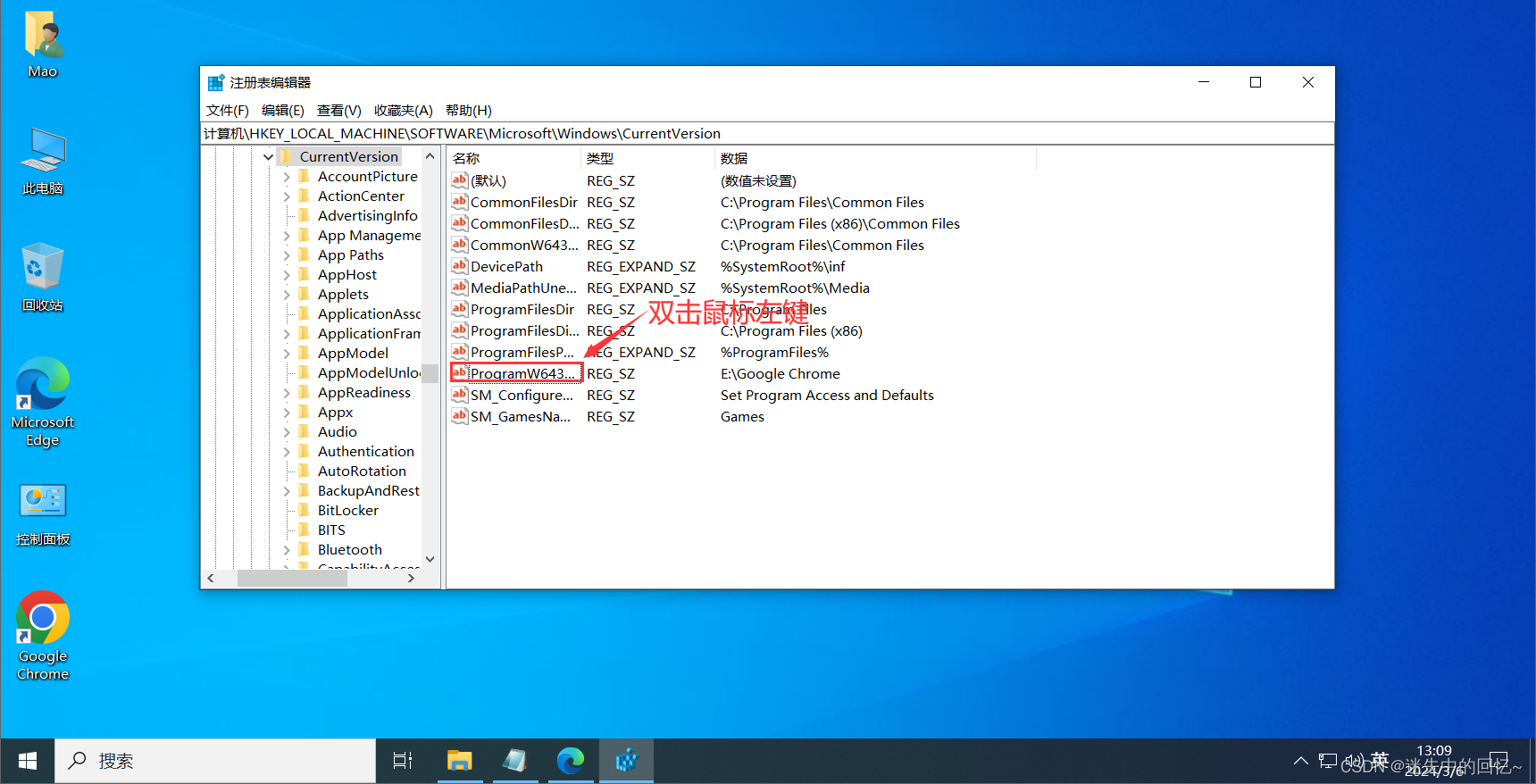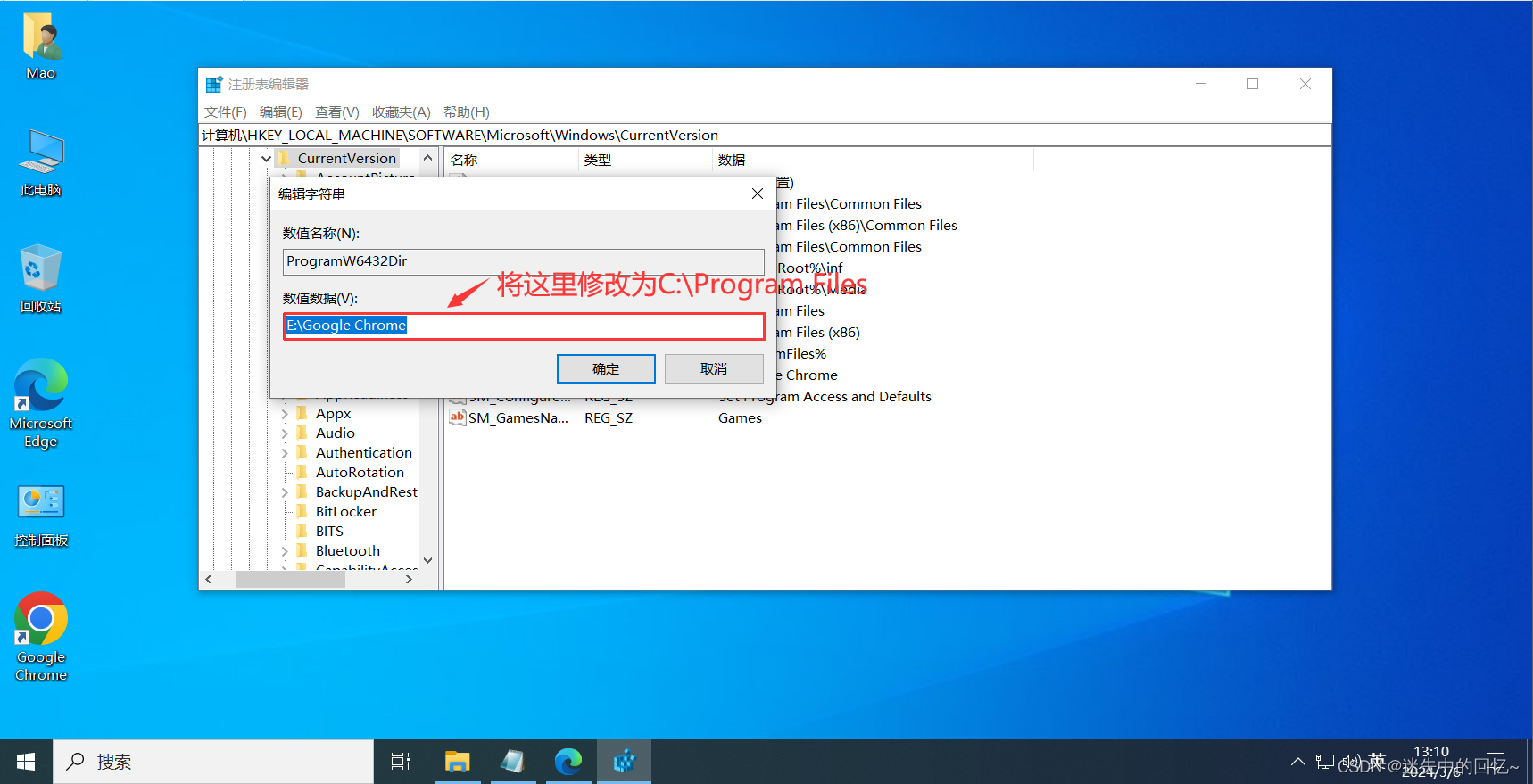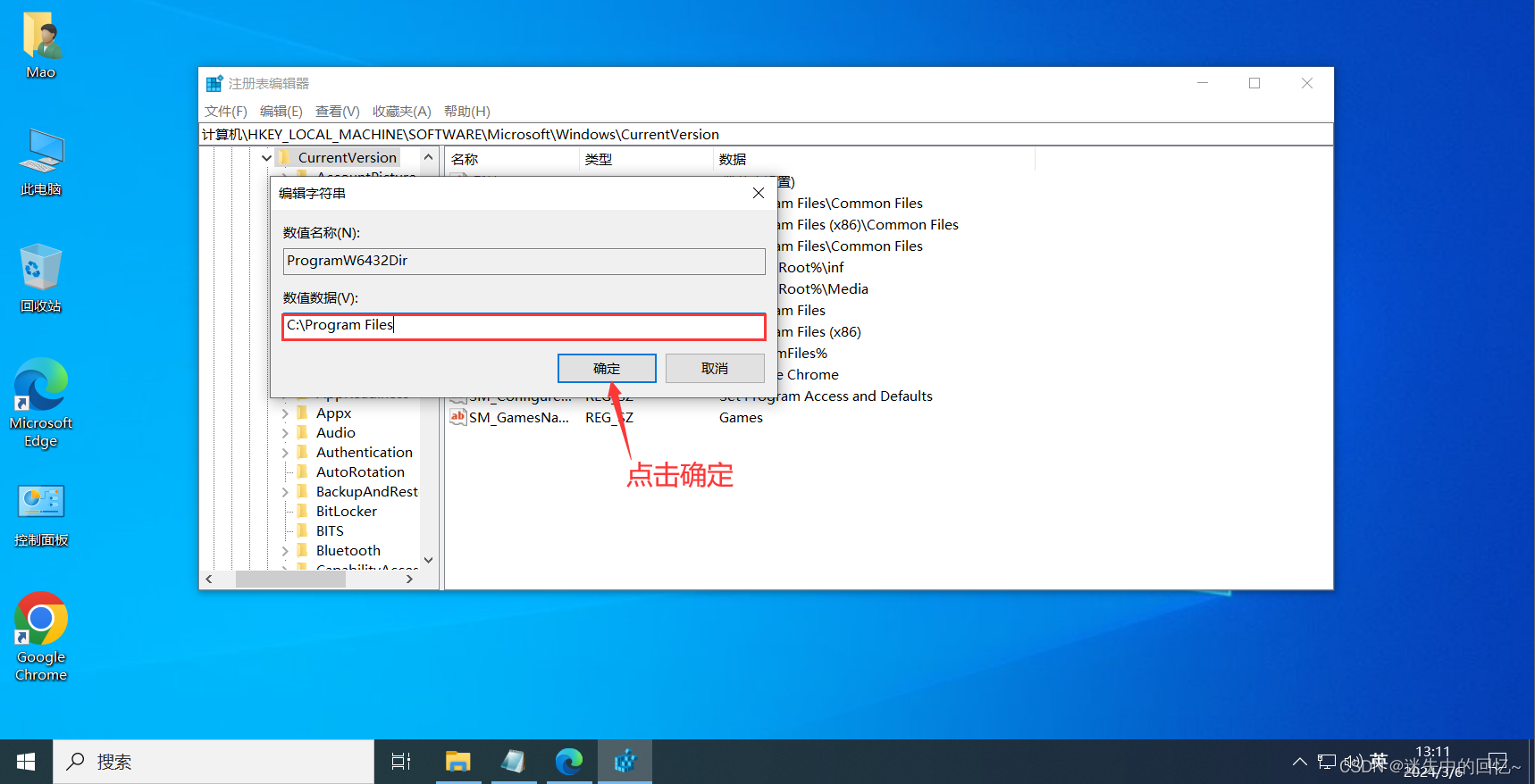某些软件安装时无法选择安装路径的解决办法(如Google Chrome、Office2021等) |
您所在的位置:网站首页 › 卸载软件显示找不到安装目录怎么回事呀 › 某些软件安装时无法选择安装路径的解决办法(如Google Chrome、Office2021等) |
某些软件安装时无法选择安装路径的解决办法(如Google Chrome、Office2021等)
|
此教程以Google Chrome安装为例。
第一步:进入注册表
win+r输入regedit regedit
将路径修改为:计算机\HKEY_LOCAL_MACHINE\SOFTWARE\Microsoft\Windows\CurrentVersion并按下回车键(Enter) 计算机\HKEY_LOCAL_MACHINE\SOFTWARE\Microsoft\Windows\CurrentVersion
修改ProgramFilesDir、ProgramFilesDir (x86) 、ProgramW6432Dir这三个文件的数据为你设置的文件安装路径。 这里博主以安装Google Chrome为例。在E盘中建立一个Google Chrome文件夹以存放Google Chrome的程序文件。
双击鼠标左键进入该文件夹,复制文件夹路径。
依次修改注册表中ProgramFilesDir、ProgramFilesDir (x86) 、ProgramW6432Dir的数值。 修改ProgramFilesDir:
修改ProgramFilesDir (x86):
修改ProgramW6432Dir:
在此附上ProgramFilesDir、ProgramFilesDir (x86) 、ProgramW6432Dir原来的数值: ProgramFilesDir:C:\Program Files ProgramFilesDir (x86):C:\Program Files (x86) ProgramW6432Dir:C:\Program Files 第四步:安装软件(以Google Chrome为例)
可以看到Google Chrome根本不让选择安装路径!!!如果没有以上的修改操作,Google Chrome直接干到C盘里面了,这对硬盘容量不足的用户极为不友好! 安装完成后可以看到我们的修改成功了。
还原ProgramFilesDir:
还原ProgramFilesDir (x86):
还原ProgramW6432Dir:
至此,教程结束。最后附上Google Chrome、Office2021专业增强版和Office2019专业增强版的链接: Google Chrome:Google Chrome - 快速安全的网络浏览器,专为您而打造 Office2021专业增强版:https://officecdn.microsoft.com/db/492350f6-3a01-4f97-b9c0-c7c6ddf67d60/media/zh-cn/ProPlus2021Retail.img Office2019专业增强版:https://officecdn.microsoft.com/db/492350f6-3a01-4f97-b9c0-c7c6ddf67d60/media/zh-cn/ProPlus2019Retail.img |
【本文地址】
今日新闻 |
推荐新闻 |
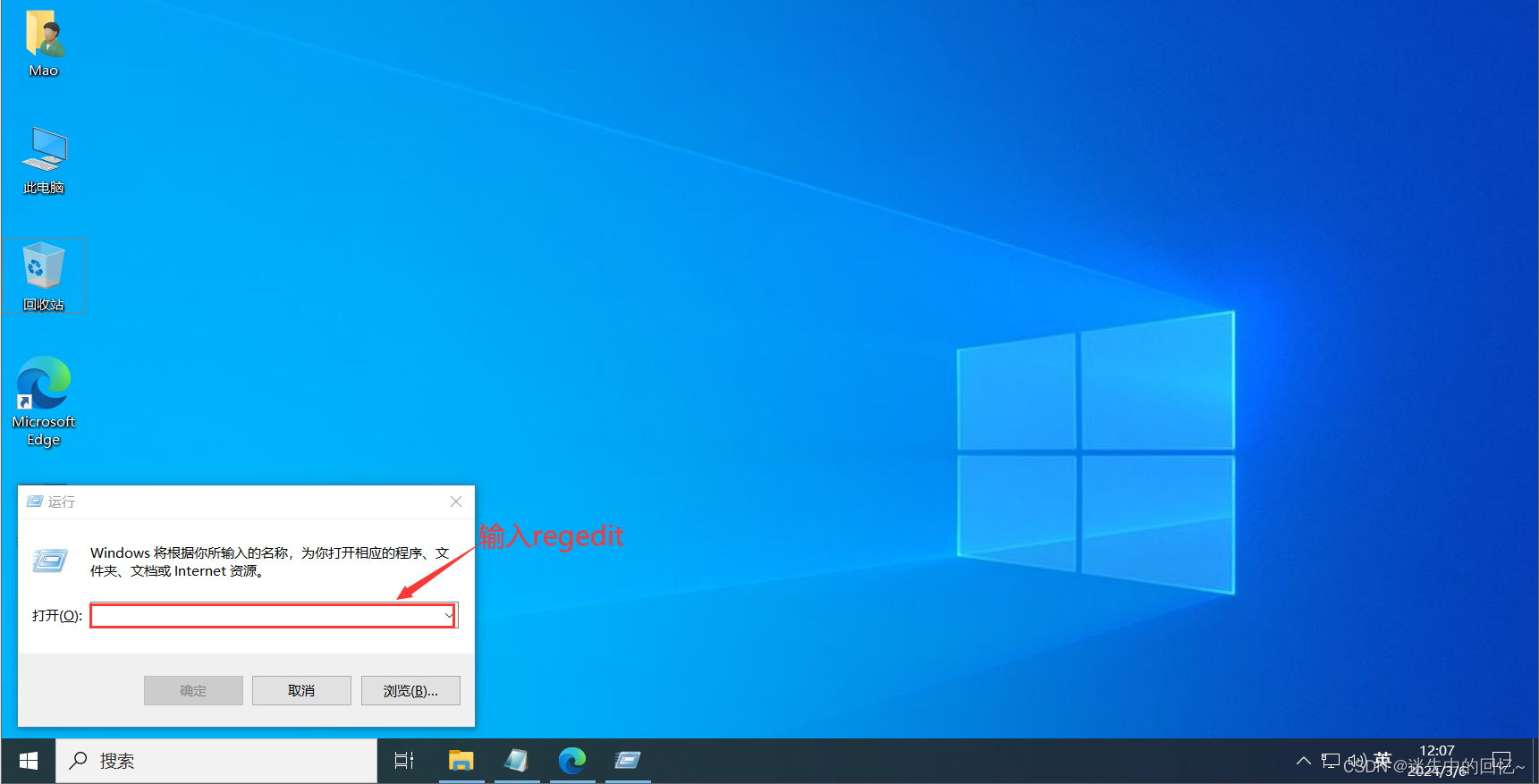
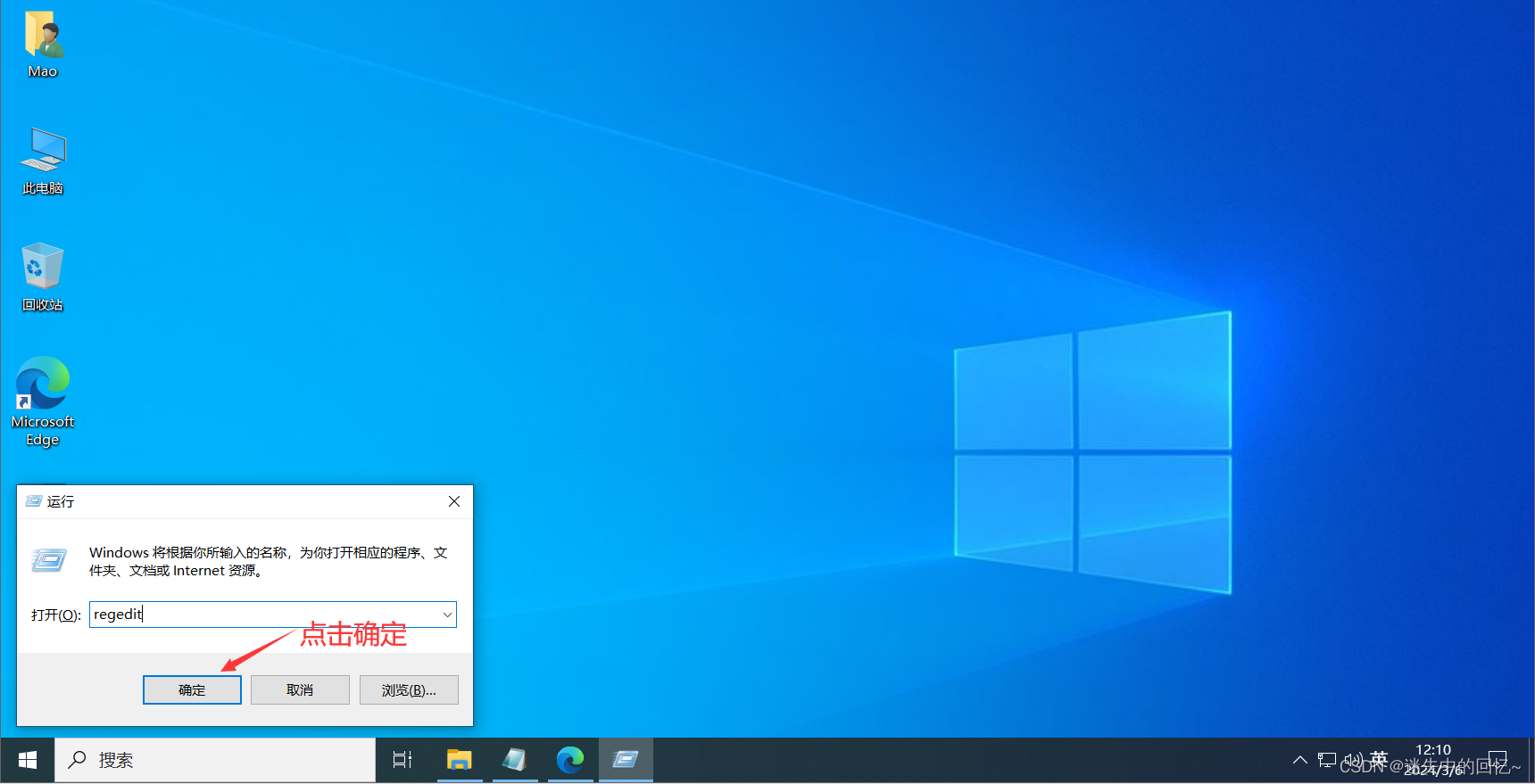
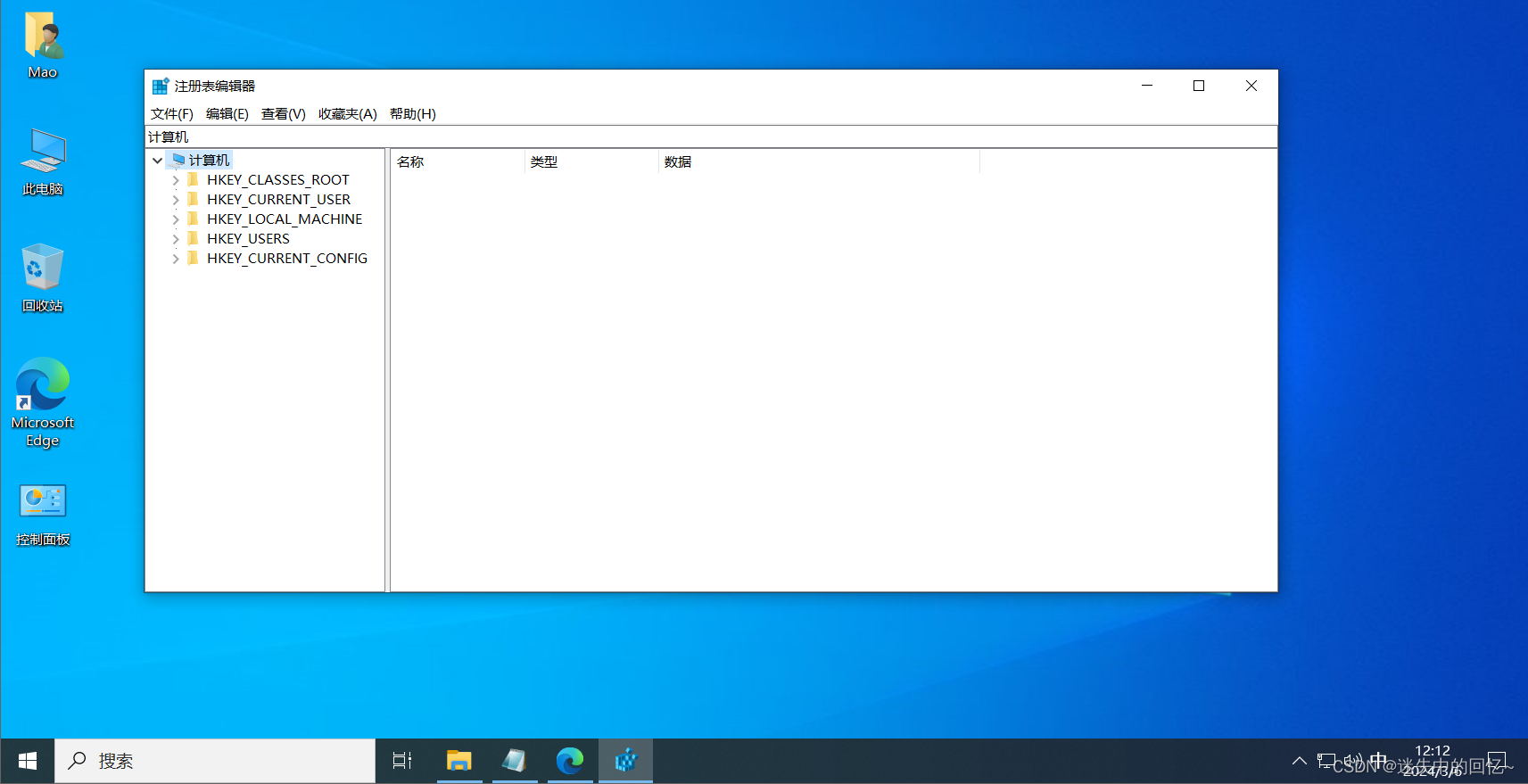
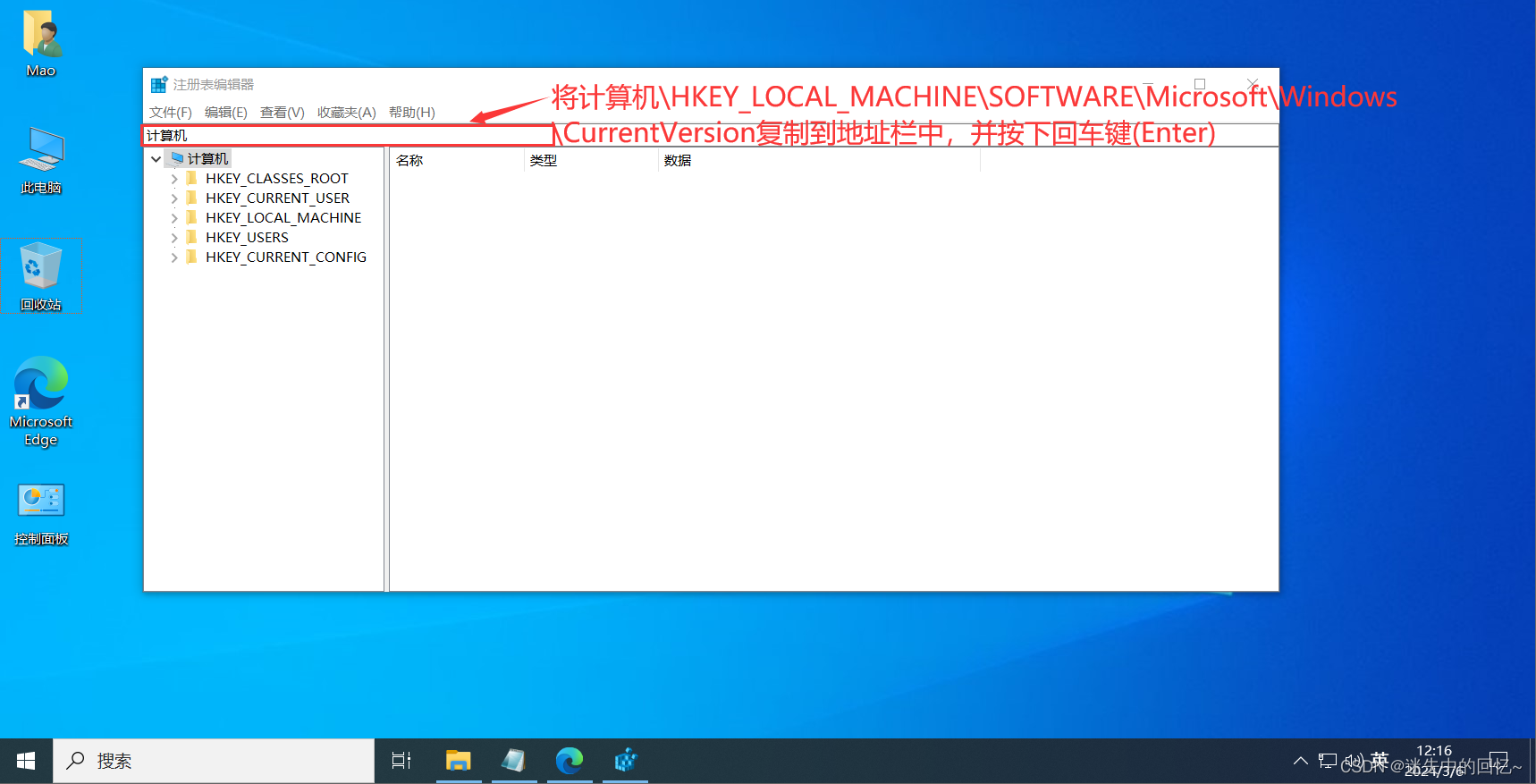
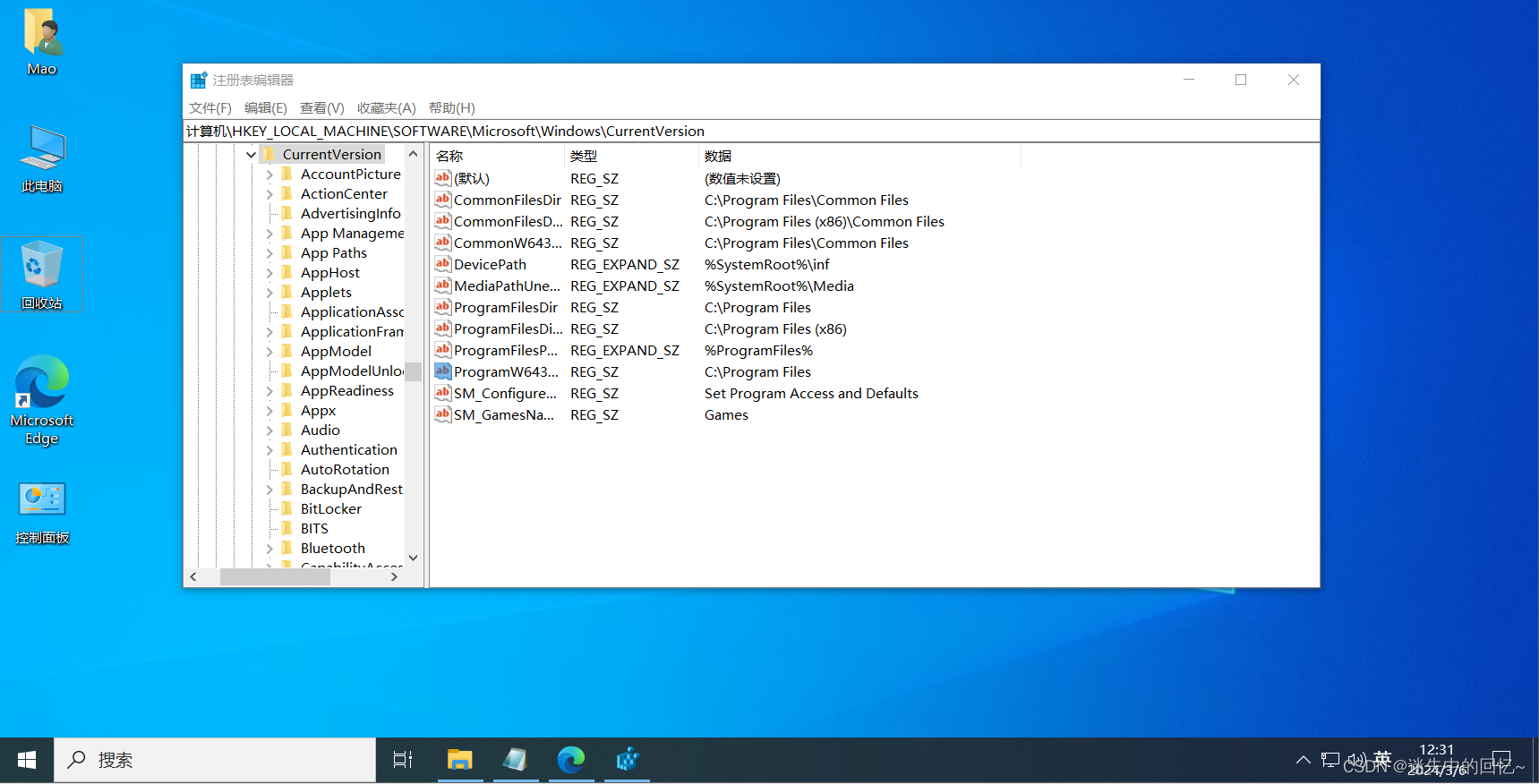
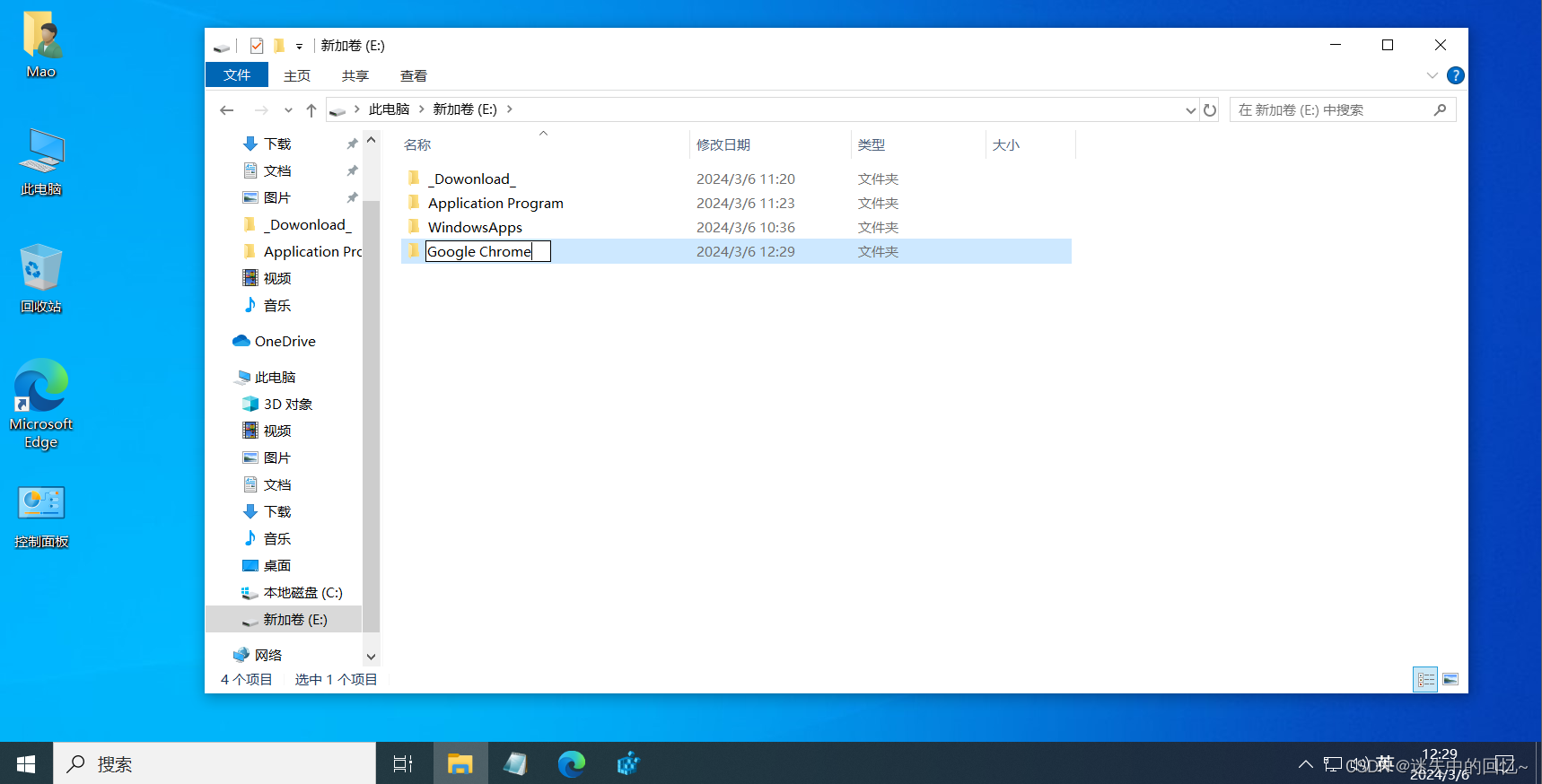

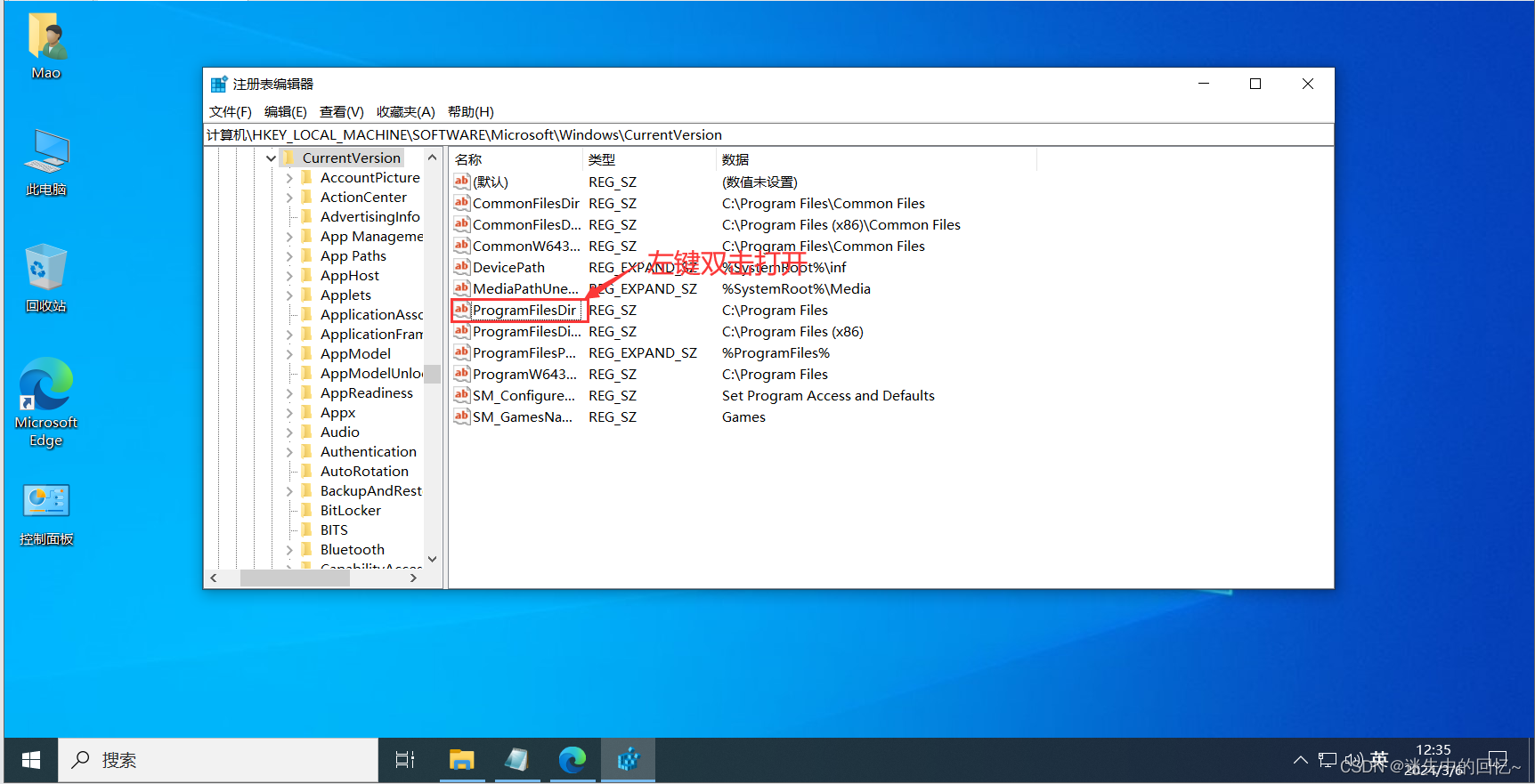
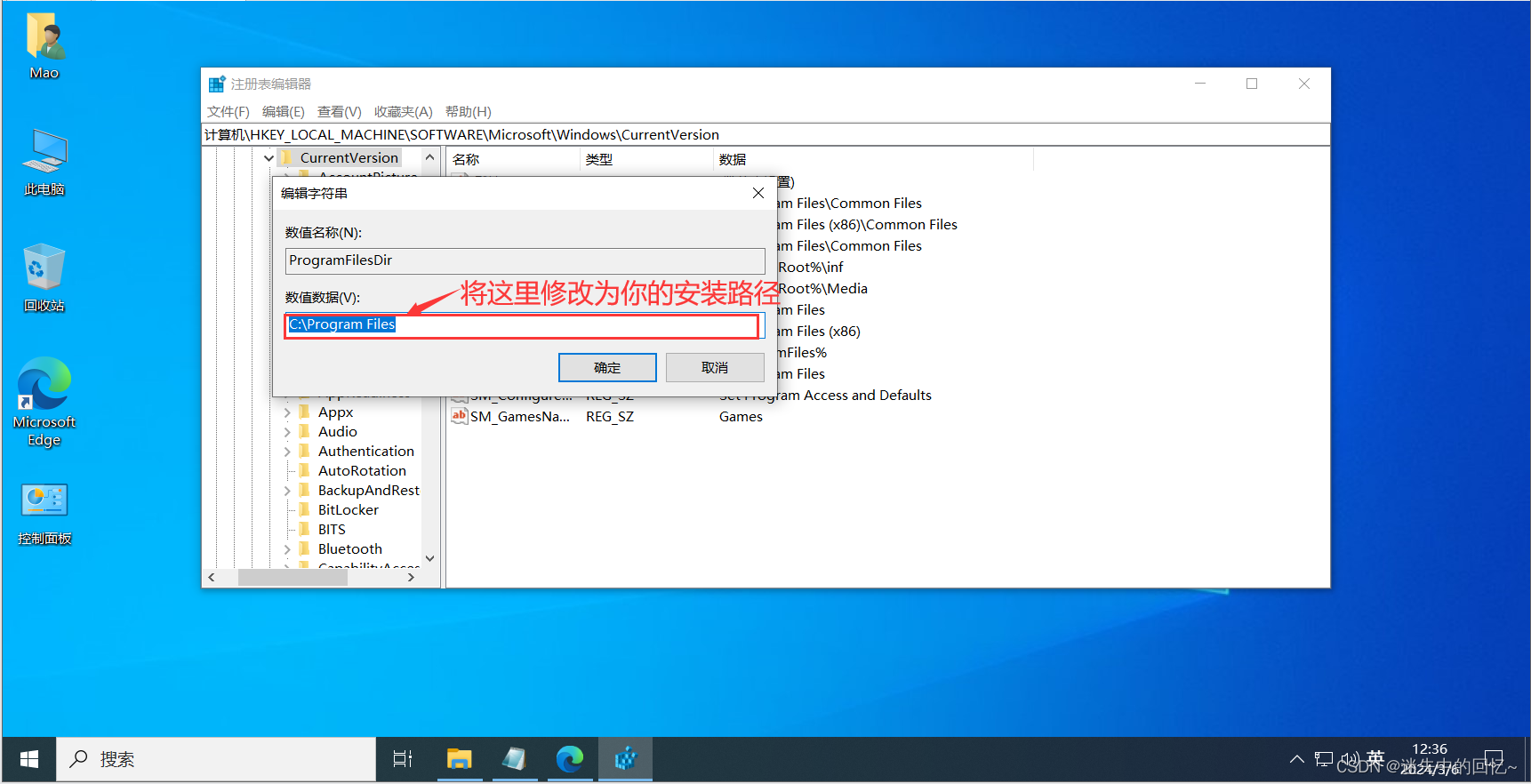
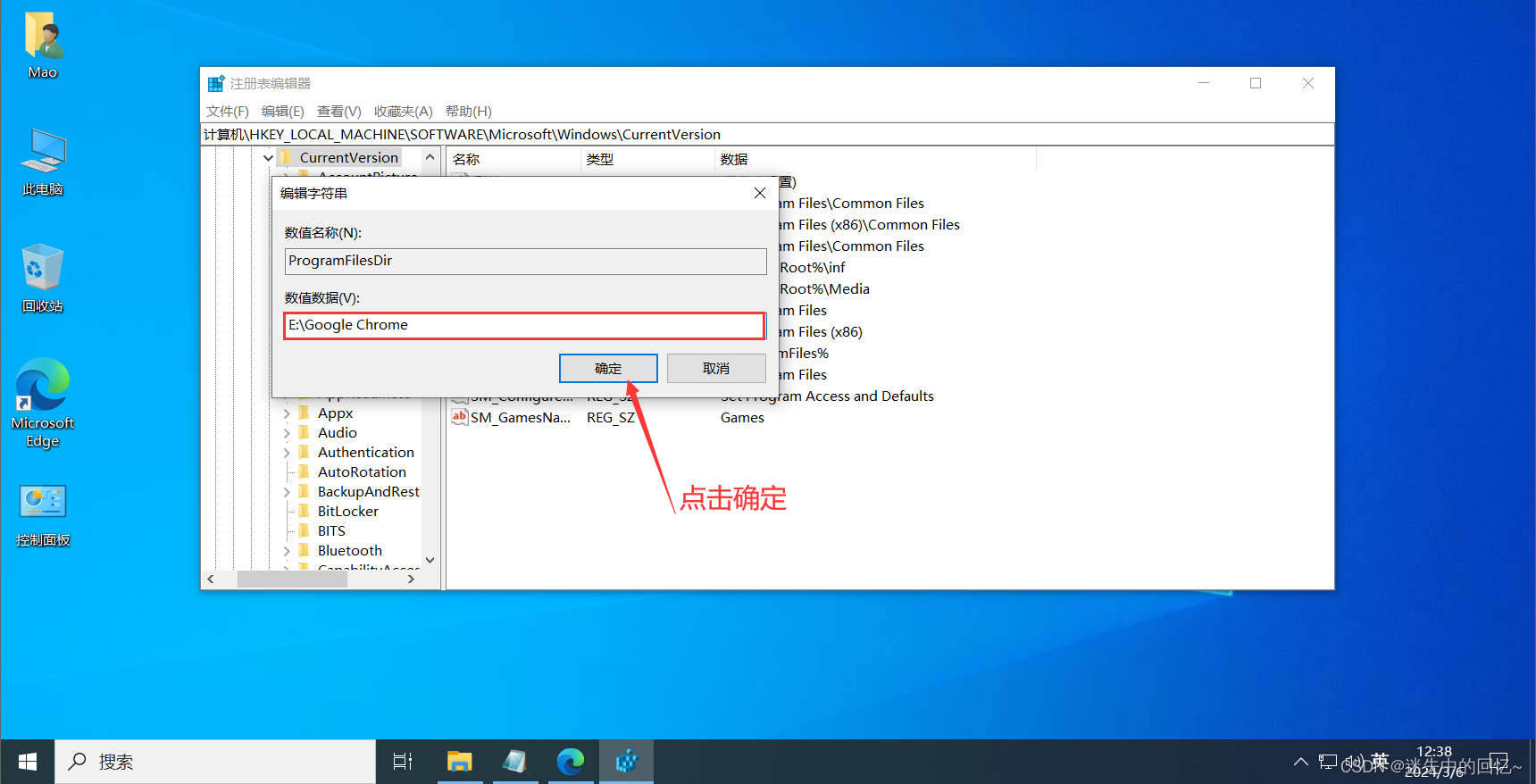
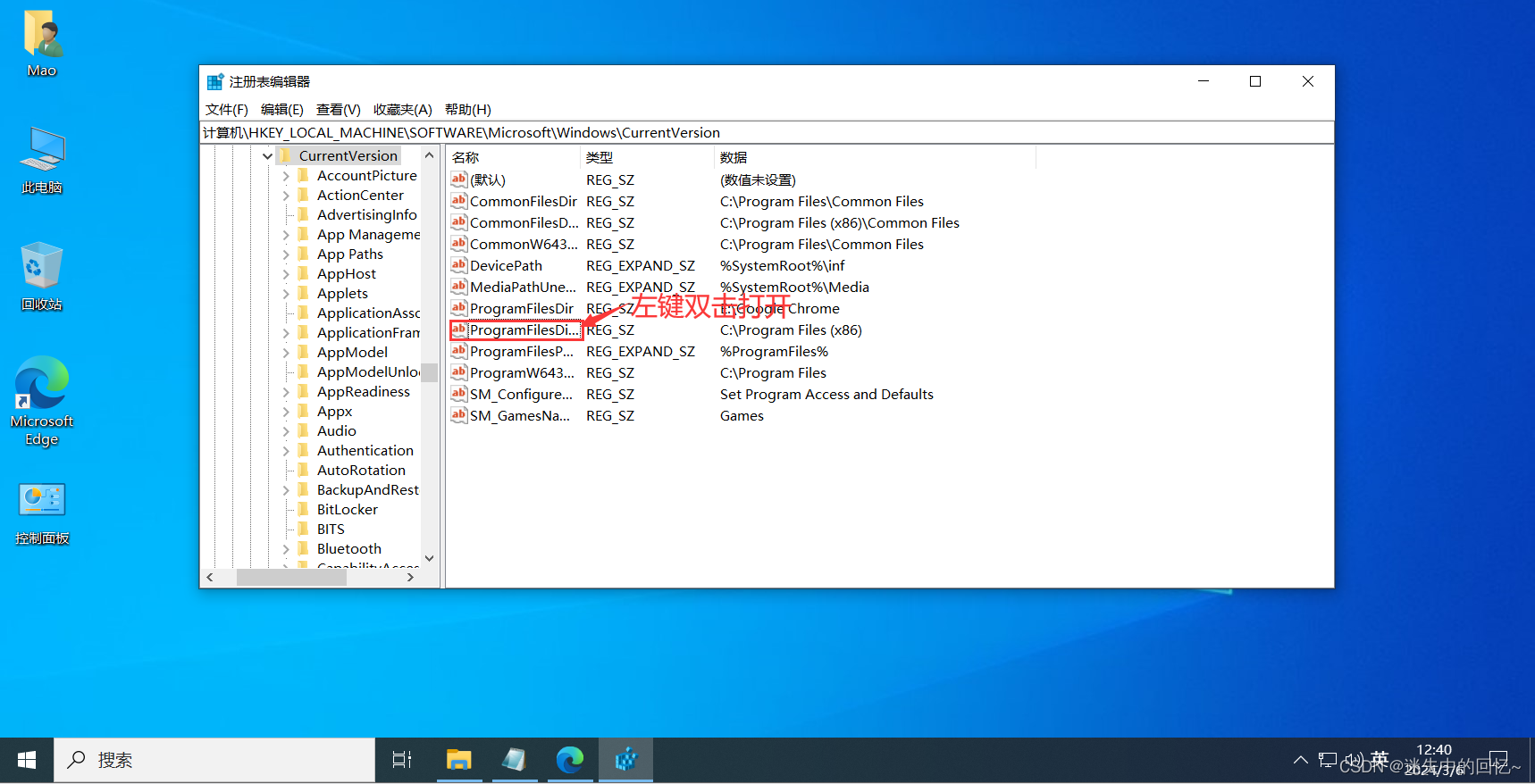
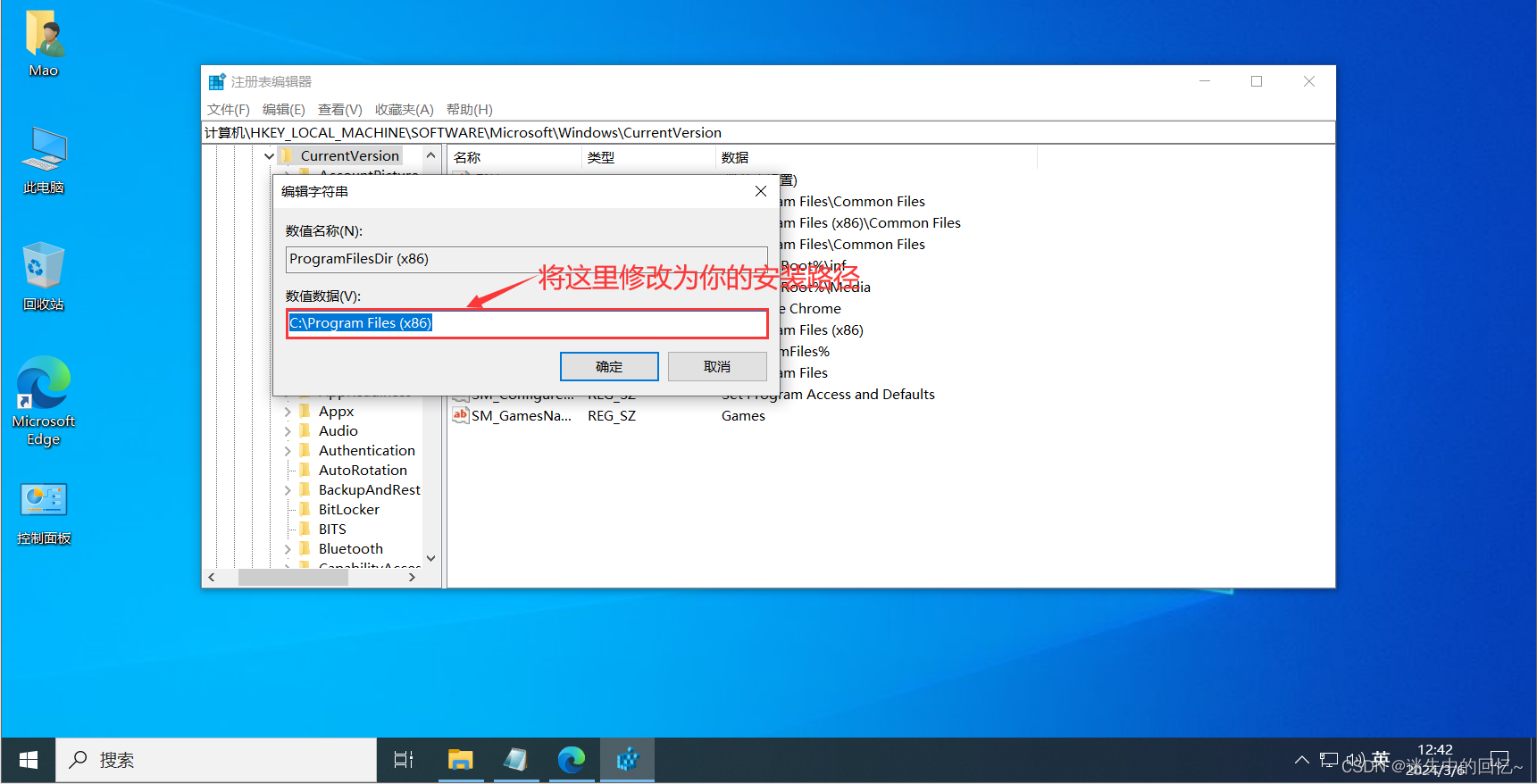



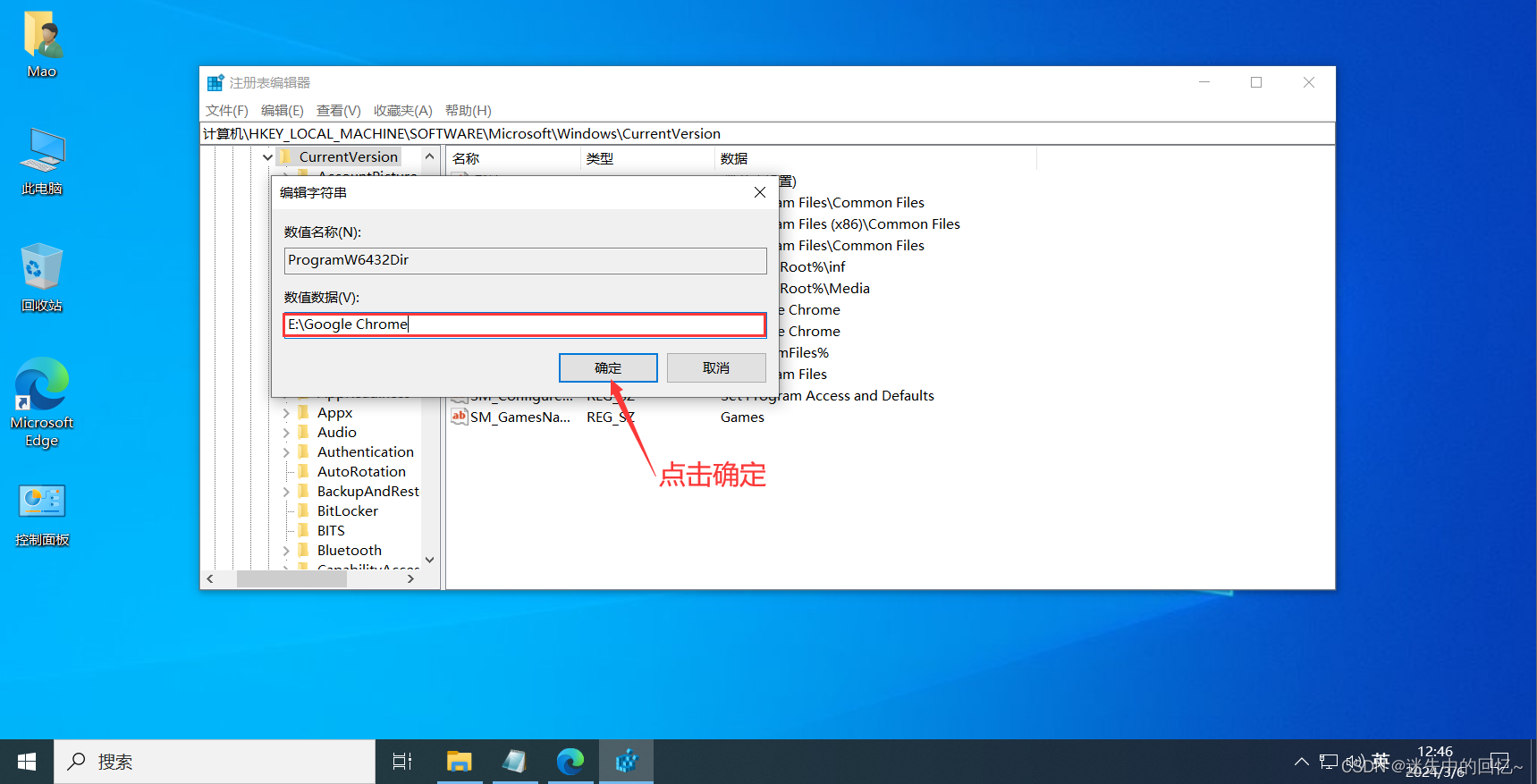 至此,ProgramFilesDir、ProgramFilesDir (x86) 、ProgramW6432Dir的数值修改完成。
至此,ProgramFilesDir、ProgramFilesDir (x86) 、ProgramW6432Dir的数值修改完成。